- Windows Server
- WS2012
- 10 janvier 2018 à 19:53
-

- 1/2
Bien que Windows Server 2012 ne soit pas officiellement supporté par Intel pour l'Intel NUC Skull Canyon (NUC6i7KYK), il est tout de même possible d'y faire tourner Windows Server 2012 en récupérant différents pilotes depuis Intel et d'autres depuis une autre source (citée plus tard dans ce tutoriel).
Etant donné que cela n'est pas supporté officiellement par Intel, il se peut donc que Windows devienne instable à un moment donné ou que certaines fonctionnalités de Windows Server ne puissent pas être installées sur ce NUC.
De plus, il est évident que cette technique ne devrait être utilisée qu'à des fins de tests (notamment pour tester les fonctionnalités de Windows Server 2012) et non pour utiliser ce serveur en production.
Donc, utilisez ce tutoriel à vos risques et périls.
Dans notre cas, nous avons testé cette technique avec Windows Server 2012 (64 bits) et Windows MultiPoint Server 2012 qui est basé sur le coeur de Windows Server 2012.
De plus, Hyper-V peut aussi être utilisé sur ce NUC malgré que Windows Server 2012 ne soit pas officiellement supporté par Intel pour ce NUC.
Note : bien que Windows Server 2012 fonctionnera correctement en utilisant la technique expliquée dans ce tutoriel, sachez que certaines fonctions ne fonctionneront pas :
- Windows Server 2012 ne détectera pas la carte Wifi de votre NUC, même si vous installez le bon driver (j'en ai testé plusieurs en différentes versions et aucune n'a permis d'utiliser le Wifi sur ce NUC).
- le Bluetooth n'est pas supporté par Intel sous Windows Server 2012 R2, et il est aussi impossible de le faire fonctionner sous Windows Server 2012.
- même si l'installation du pilote du lecteur de cartes permettra à Windows de reconnaitre correctement ce périphérique dans son gestionnaire de périphériques, vous remarquerez que les cartes mémoires ne seront pas utilisables sous Windows Server 2012.
Bref, les fonctions citées ci-dessus ne fonctionneront pas, mais elles ne sont pas non plus nécessaires pour un serveur sous Windows Server. Ce n'est donc pas très grave.
- Téléchargement de pilotes officiels Win Server 2012 et 2012 R2 pour l'Intel NUC Canyon
- Installation des pilotes officiels d'Intel
- Téléchargement des pilotes manquants depuis DriversCloud
- Installation des pilotes téléchargés depuis DriversCloud
1. Téléchargement de pilotes officiels Win Server 2012 et 2012 R2 pour l'Intel NUC Canyon
Sur le site d'Intel, vous verrez que 3 pilotes compatibles avec Windows Server 2012 sont disponibles pour ce NUC.
Pour commencer, accédez à la page "Téléchargements pour Kit Intel® NUC NUC6i7KYK" d'Intel, sélectionnez "Windows Server 2012" pour le système d'exploitation et téléchargez les 3 pilotes proposés :
- Pilote Infrared (CIR) Nuvoton * Consumer pour Intel® NUC
- Pilote de lecteur des carte BayHub Tech * pour le Kit Intel® NUC NUC6i7KYK
- Technologie Ready Mode Intel® Intel® NUC Kit NUC6i3SY, NUC6i5SY, NUC6i7KYK
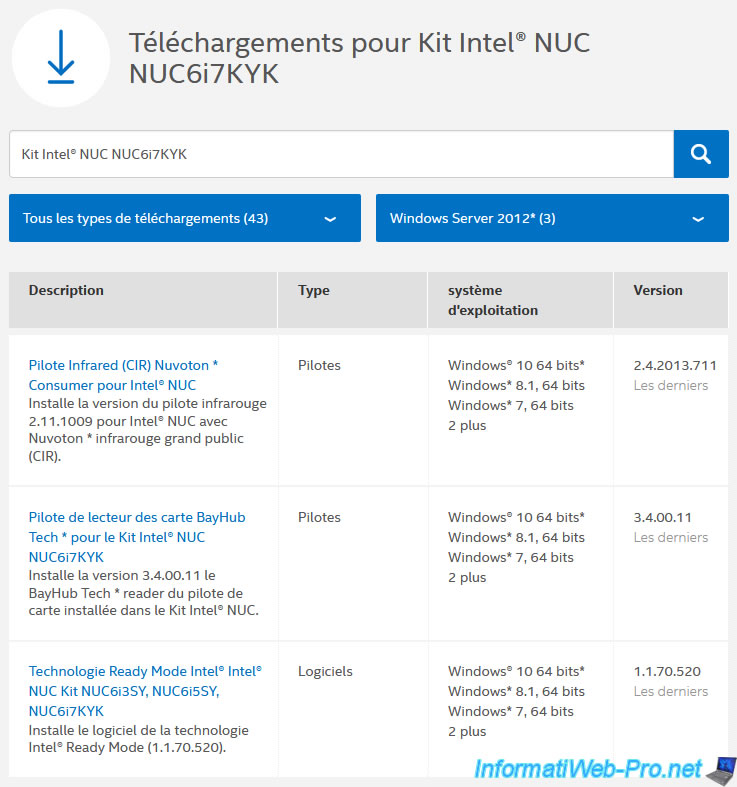
Actuellement, vous avez les pilotes pour :
- le lecteur de cartes (BayHub)
- le port infra-rouge (Infrared)
Ainsi que le logiciel : Intel® Ready Mode
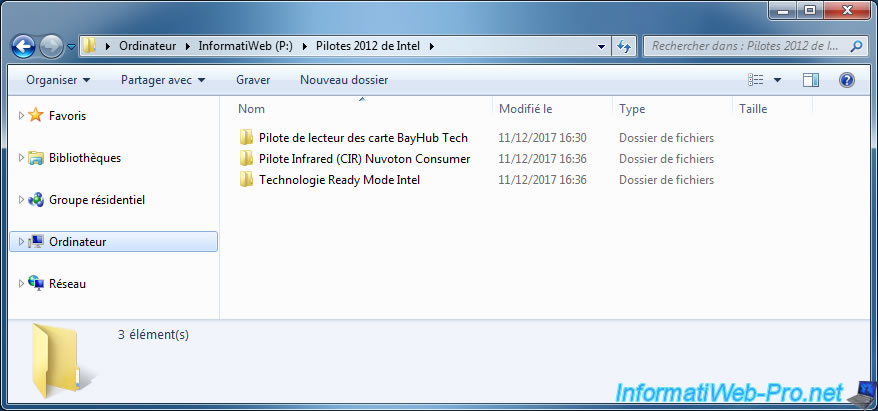
Etant donné que tous les pilotes ne sont pas compatibles avec Windows Server 2012, nous avons tenté de récupérer les pilotes manquants via un site tiers.
Néanmoins, certains pilotes n'avaient pas été détectés par ce site tiers. Nous avons donc tenté d'installer certains pilotes pour Windows Server 2012 R2.
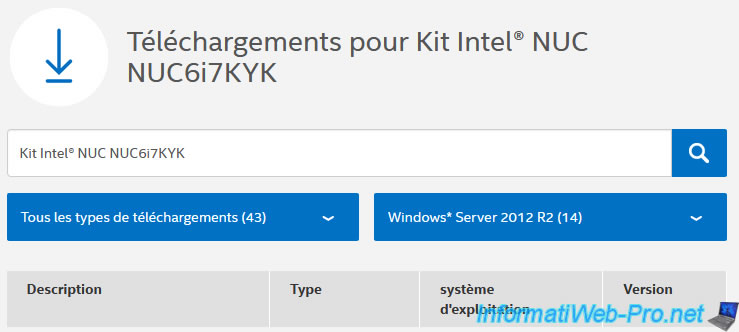
Les pilotes manquants sur le site tiers sont :
- Intel Management Engine (ME)
- le chipset du NUC : ceci est indispensable pour que les autres pilotes puissent être reconnus par Windows.
Nous avons donc téléchargé les versions Windows Server 2012 R2 de ces pilotes chez Intel :
- Pilote du Moteur de gestion Intel® consommateur pour Intel® NUC Kit NUC6i3SY, NUC6i5SY, NUC6i7KYK
- Logiciel pour périphérique à chipset Intel® pour Kit Intel® NUC NUC6i7KYK
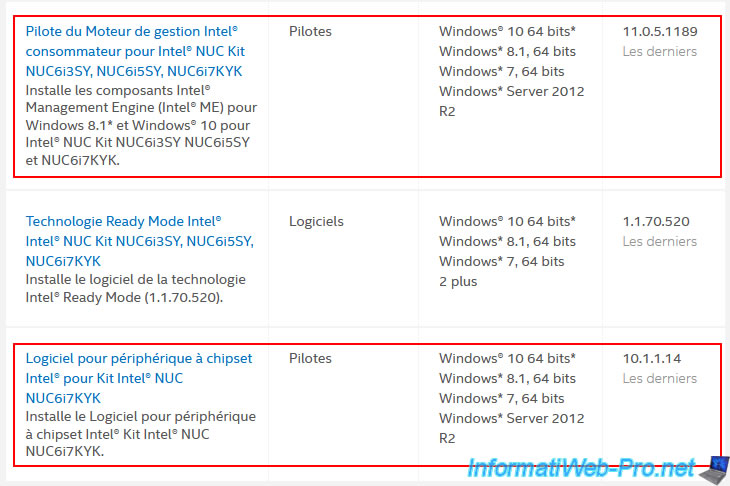
Nous avons donc maintenant le chipset et le moteur de gestion Intel consommateur qui sont destinés normalement à Windows Server 2012 R2.

2. Installation des pilotes officiels d'Intel
L'installation de Windows Server 2012 s'effectuera sans problème.
Ensuite, pour vérifier l'installation des pilotes d'un ordinateur, le plus simple est d'utiliser le gestionnaire de périphériques.
Pour y accéder depuis Windows Server, ouvrez le gestionnaire de serveur, cliquez sur "Outils", puis sur "Gestion de l'ordinateur".
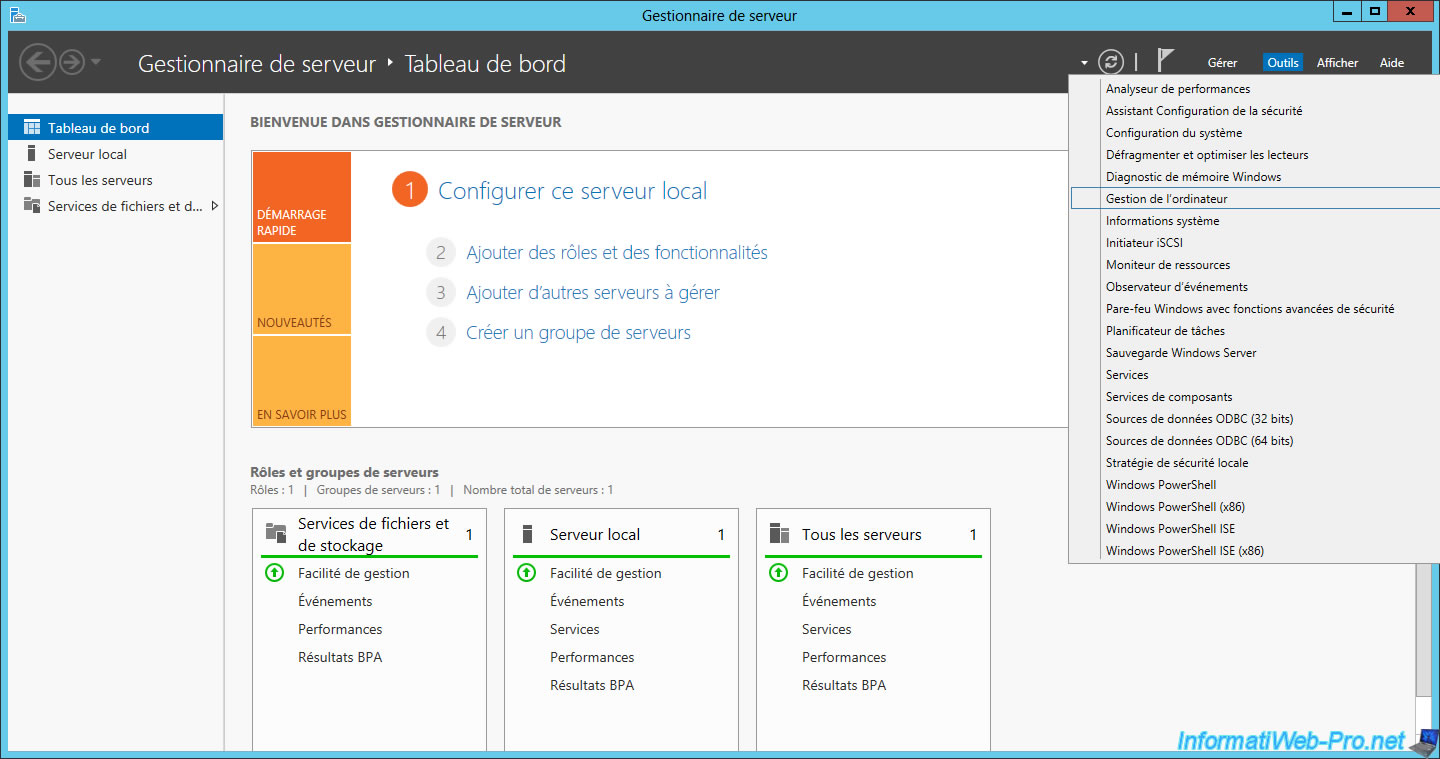
Actuellement, nous n'avons installé aucun pilote.
Il y a donc beaucoup de périphériques avec une icône jaune (qui signifie qu'il manque un pilote pour le périphérique concerné).
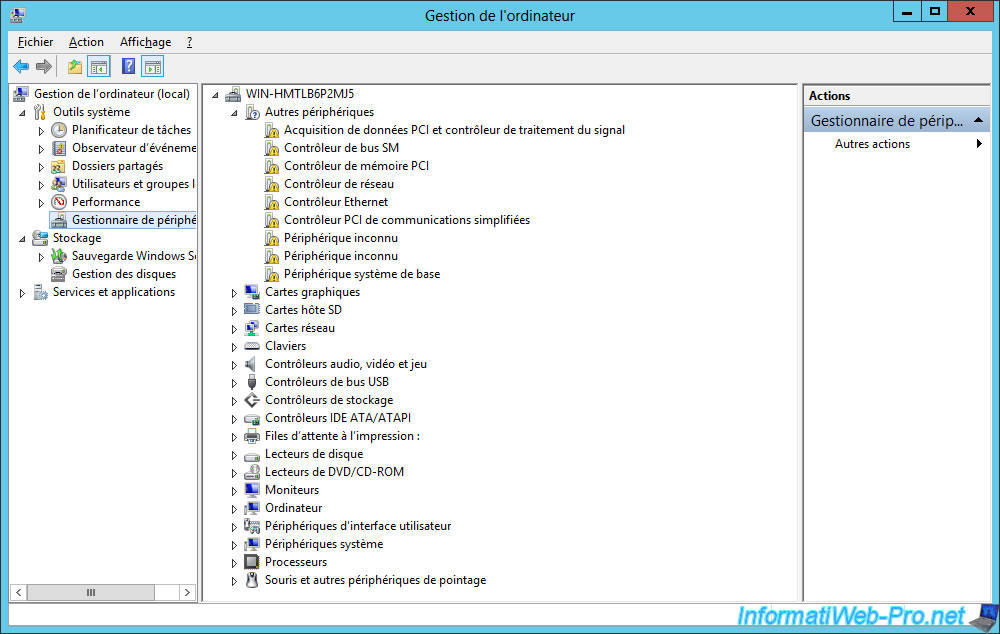
Pour commencer, nous allons installer d'abord les pilotes fournis par Intel.
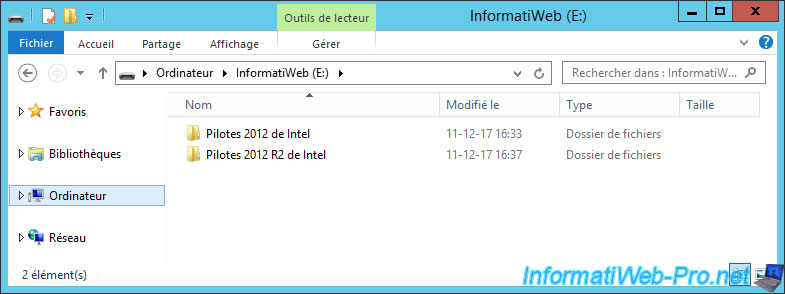
Pour installer au mieux les pilotes du NUC, il est fortement recommandé de commencer par installer le chipset.
En effet, c'est lui qui relie tous les composants entre eux.
Sans le chipset, le reste ne pourra pas fonctionner correctement.

Une fois installé, cliquez sur "Redémarrer maintenant".

Pour le pilote concernant le lecteur de cartes (BayHub), il suffit de lancer le fichier setup.exe (comme ci-dessous).
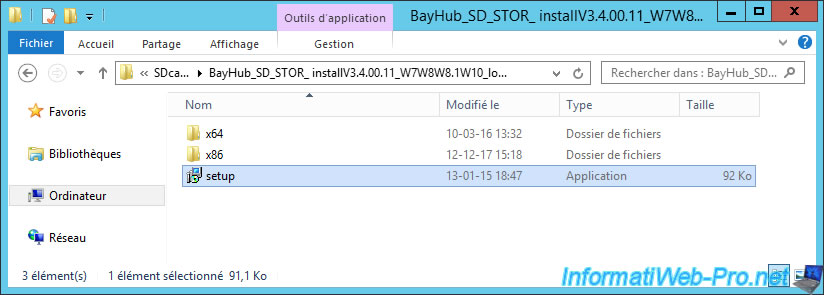
Ensuite, cliquez sur Suivant.
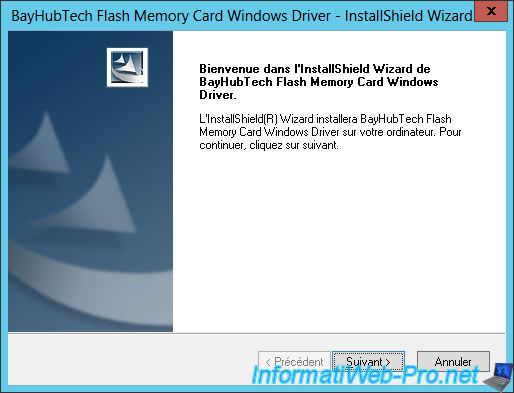
Pour le pilote concernant le port infrarouge, si Windows vous affiche une erreur lors de la décompression du fichier zip téléchargé, ignorer le fichier SilentInstall concerné.
De toute façon, vous n'en aurez pas besoin.
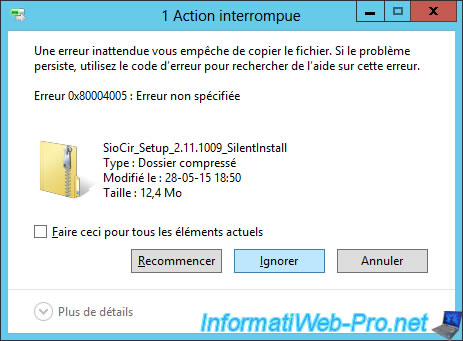
Ensuite, installez ce pilote.
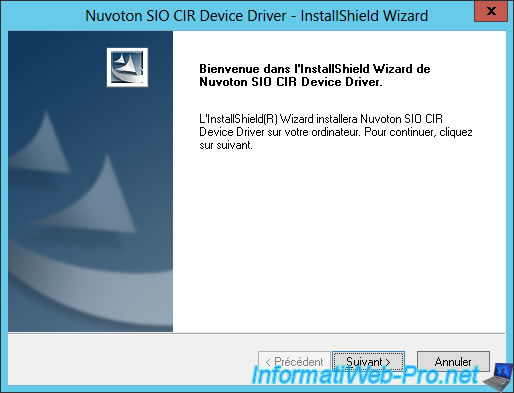
Pour le logiciel Intel Ready Mode, il suffit de lancer le fichier Setup.exe pour l'installer.
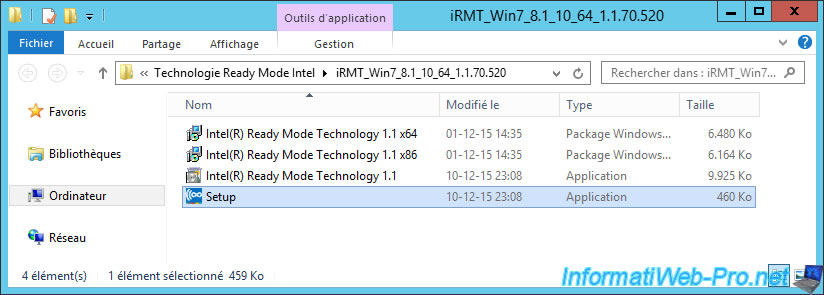
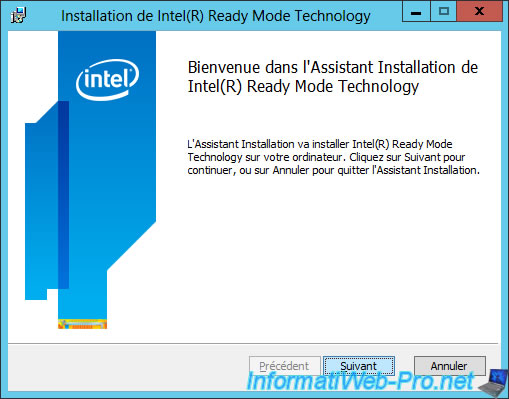
Pour finir, installez le moteur de gestion Intel consommateur en lançant le fichier SetupME.exe présent dans le dossier ME_SW_MSI.
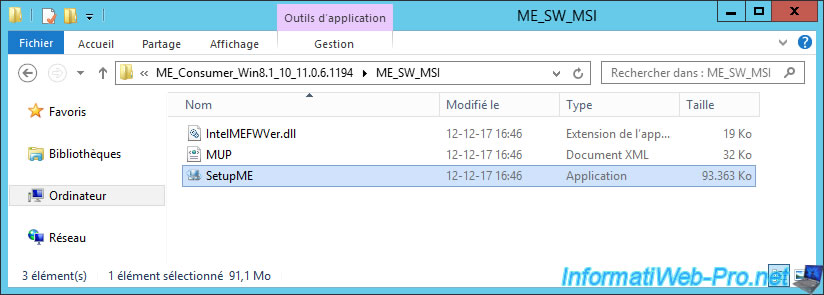

Partager ce tutoriel
A voir également
-

Windows Server 15/4/2015
WS 2012 - DHCP
-

Windows Server 3/12/2016
WS 2012 - Routage et serveur VPN
-

Windows Server 12/7/2019
WS 2012 / 2012 R2 - A quoi servent les différents types de quorum
-

Windows Server 29/12/2018
WS 2012 / 2012 R2 / 2016 - RDS - Déployer une infrastructure RDS (bureaux basés sur des sessions)


Vous devez être connecté pour pouvoir poster un commentaire